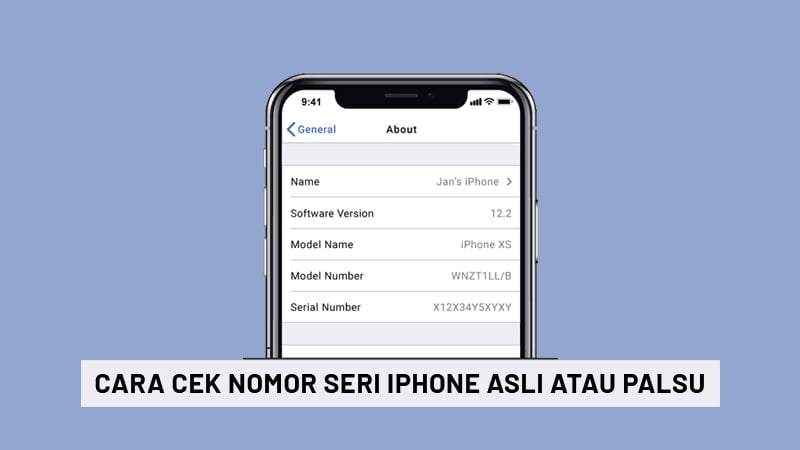Pernahkah Anda membutuhkan nomor seri iPhone, dan menyadari bahwa Anda tidak tahu cara menemukannya? Nah dalam postingan ini Kami akan membagikan langkah-langkah terkait bagaimana cara cek nomor seri iPhone asli atau palsu.
Kami akan membahas cara melihat nomor seri iPhone dan membahas cara melakukan pencarian nomor IMEI perangkat Anda dengan atau tanpa hp bahkan walaupun perangkat Anda dalam keadaan mati.
Baca terus artikel cara cek nomor seri iPhone ini untuk mempelajari lebih lanjut tentang cara mengetahui nomor seri iPhone asli atau palsu.
Apa itu Nomor Seri Apple?
Jika Anda perlu menemukan nomor seri iPhone, IMEI iPhone, berikut semua cara untuk mencari nomor yang Anda perlukan. Terkadang Anda memerlukan nomor IMEI iPhone saat bertanya-tanya, “apakah ponsel saya tidak terkunci “?
Di lain waktu, Anda mungkin perlu melakukan pencarian nomor seri iPhone atau iPad sebelum menghubungi Apple untuk mendapatkan dukungan, atau saat mengisi formulir pendaftaran dan dukungan dari Apple atau perusahaan asuransi Anda.
Mari kita mulai mempelajari untuk apa nomor seri Apple dan nomor IMEI ini, dan bagaimana menemukannya saat Anda membutuhkannya.
Apa itu Nomor Seri iPhone?
Nomor seri di iPhone Anda adalah rangkaian angka unik yang mengidentifikasi perangkat Anda dan berisi banyak informasi jika Anda tahu cara memecahkan kodenya. Mulai dari lokasi pabrik tempat ponsel Anda diproduksi, serta tanggal produksi, hingga model, kapasitas penyimpanan, dan bahkan warnanya.
Anda mungkin perlu melakukan pencarian nomor seri iPhone saat menghubungi Apple untuk mendapatkan dukungan, atau untuk mengasuransikan iPhone Anda.
Baca Juga:
- Cara Screenshot iPhone Untuk Semua Tipe
- Cara Merekam Layar iPhone Dengan Suara
- Cara Cek Nomor IMEI iPhone Asli Atau Palsu
- Cara Mengatasi Lubang Port Charger iPhone Rusak
- Apa itu True Tone iPhone dan Cara Menggunakannya
- Apa Itu System Haptics di Iphone?, Fungsi dan Cara Menggunakannya
- iPhone Bergetar Sendiri? Ini Penyebab dan Cara Mengatasinya
- Cara Menaikkan Battery Health iPhone 6, 6S, 7, 8, X, XR, XS, 11, 12, 13 dan 14
7 Cara Cek Nomor Seri iPhone Dengan Mudah
Pengguna bisa menggunakan berbagai cara cek nomor seri iPhone, Yaitu melalui slot sim, dus perangkat, aplikasi ponsel serta iTunes, Finder Apps, Apple ID dan meminta bantuan langsung kepada Dukungan Resmi Apple.
1. Melalui SIM Tray (Tempat Kartu SIM)
Pada metode pertama ini, Kita akan melihatnya pada salah satu bagian fisik perangkat yaitu melihatnya pada tempat kartu SIM. Cara cek nomor seri iPhone ini bisa berguna jika Anda membawa ponsel tetapi tidak dapat mengaktifkannya, ini adalah proses satu langkah yang mudah.

Dengan menggunakan metode ini, Anda juga akan melihat IMEI di iPhone. ini adalah cara yang harus dilakukan jika Anda memiliki ponsel yang lebih tua dari iPhone 4S.
Cek Nomor Seri iPhone Model Lama
Jika Anda memiliki iPhone lama, termasuk iPhone 3G, 3GS, 4 (GSM), atau 4s, cukup buka baki SIM, dan Anda akan melihat nomor seri iPhone dan IMEI terukir di bagian tempat SIM/SIM tray.
Cek Nomor Seri iPhone Model Baru
Untuk ponsel setelah 4S, nomor seri iPhone tidak lagi terukir terpisah di tempat SIM. Namun, jangan khawatir, Anda akan melihat nomor IMEI iPhone terukir di bagian belakang SIM tray, dan Apple juga menerima nomor ini, jadi Anda siap melakukannya!
2. Melihat Nomor Seri iPhone di Dus /Box
Saya selalu suka menyimpan kotak produk Apple saya, kalau-kalau saya ingin menjual atau memberikannya nanti.
Ternyata ini adalah kebiasaan yang baik karena ada cara mudah untuk menemukan nomor seri iPhone Anda tanpa ponsel. Anda hanya memerlukan dus asli iPhone.

Yang perlu Anda lakukan untuk menemukan nomor seri iPhone Anda pada kemasan aslinya adalah mencari stiker barcode nomor seri ada di sana!
Jika Anda masih memiliki faktur atau tanda terima Apple asli, Anda bisa menggunakan cara cek nomor seri iPhone satu ini, karena akan tertera di sana.
3. Melalui Menu Settings
Jika Anda memiliki iPhone 5 atau lebih baru, berikut cara menemukan nomor seri iPhone Anda:
Buka aplikasi Settings.

Ketuk General.

Masuk ke About.

Di sini Anda akan melihat Nomor Seri iPhone Anda.

Gulir sedikit lebih jauh ke bawah halaman, dan Anda akan melihat nomor IMEI iPhone Anda.
4. Lewat iTunes
Apple menghapus iTunes secara bertahap dan menggantinya dengan Apple Music, Apple Podcasts, dan Apple TV. Jika Mac Anda menjalankan macOS Mojave atau versi lebih lama, Anda masih dapat menggunakan iTunes untuk menemukan informasi yang diperlukan.
Jika Anda terbiasa mencadangkan iPhone ke iTunes secara teratur , ini adalah cara yang bagus untuk menyimpan cadangan lokal jika Anda perlu memulihkan iPhone.
iTunes juga berguna jika Anda memerlukan nomor seri iPhone tetapi tidak membawa iPhone. Jika Mac Anda menjalankan macOS Catalina 10.15 atau lebih baru, Anda harus menggunakan Finder seperti yang ditunjukkan pada bagian di bawah ini.
Untuk Mac lama, yang perlu Anda lakukan untuk cek nomor seri iPhone adalah:
Hubungkan iPhone atau iPad Anda ke komputer Anda.
Buka iTunes di komputer tempat Anda mencadangkan iPhone atau iPad jika Anda menggunakan PC atau Mac yang menjalankan macOS Mojave atau versi lebih lama.
Di menu iTunes, klik Preferences.

Klik Devices di bagian atas jendela yang muncul.

Anda akan melihat iPhone atau iPad Anda di sana, bersama dengan perangkat lain yang telah Anda cadangkan ke iTunes.

Arahkan mouse ke iPhone atau iPad Anda, dan Anda akan melihat daftar data tentang ponsel Anda, termasuk nomor seri dan nomor IMEI.
5. Dengan Finder Apps
Jika Mac Anda menjalankan macOS Catalina 10.15 atau lebih baru, Anda harus menggunakan Finder untuk melakukan pencarian nomor seri Apple atau melakukan pemeriksaan IMEI iPhone atau iPad.
Berikut cara menemukan nomor IMEI atau nomor seri di perangkat Anda:
Buka Finder jika Anda menjalankan macOS Catalina 10.15 atau lebih baru.
Temukan dan klik iPhone atau iPad Anda di bawah Lokasi di sidebar.

Klik nama model iPhone atau iPad Anda, dan Anda akan melihat nomor seri iPad atau iPhone Anda.

Klik nomor seri iPad (model seluler) atau iPhone Anda, dan Anda akan melihat nomor IMEI Anda.

6. Menggunakan ID Apple
Metode ini tidak akan berfungsi jika Anda mengatur autentikasi dua faktor untuk akun ID Apple Anda kecuali Anda memiliki perangkat lain seperti iPad atau Mac yang diatur untuk menerima kode verifikasi, alasannya adalah kode dikirim ke iPhone Anda untuk memverifikasi bahwa tidak apa-apa untuk masuk dengan ID Apple Anda dari perangkat lain.
Apabila Anda tidak memiliki akses ke iPhone, Anda tidak dapat mengambil kode ini! Jika Anda memiliki akses ke perangkat lain, tetapi tidak memiliki ponsel, cukup masuk ke ID Apple untuk mulai cek nomor seri iPhone Anda.
Masuk dengan ID Apple Anda melalui tautan ini.
Anda akan melihat halaman informasi tentang akun Anda. klik iPhone Anda di bagian Device.

Anda akan melihat daftar informasi dasar tentang iPhone Anda, termasuk nomor serinya.

7. Menghubungi Dukungan Resmi Apple
Jika Anda masih belum dapat menemukan nomor seri iPhone Anda, hubungi Apple, dan mereka akan dengan senang hati membantu menyelesaikan masalah Anda.
Anda dapat dengan mudah menghubungi apple support indonesia melalui link berikut ini Dukungan Resmi Apple.
Kesimpulan
Dengan membaca panduan cara cek nomor seri iPhone di atas akan membuat Anda mengetahui apakah nomor seri iPhone yang Anda miliki asli atau palsu. Mudahnya jika nomor seri Anda tampil, itu artinya iPhone Anda ori, Sedangkan jika tidak muncul kemungkinan bahkan bisa dipastikan palsu.